
Bugün, Zoom Uygulamasının Bilgisayara Kurulumu hakkında bilgiler vereceğiz.
Zoom’un Önemi
Zoom ülkemizde ve dünyada yaşanan sağlık krizi sebebiyle, yıllarca kullanılan bir uygulama oldu. Ayrıca sağladığı işlevsel detayları oldukça kalitelive kullanışlı. Ülkemizde bir çok kişinin ve kurumun kullanım modeline oldukça uygun olduğunu söylememiz mümkün. Eğer sizin de evinizde öğrenciniz var ise kesinlikle Zoom’un adını duymuş olabilirsiniz. Zoom, artık her kullanıcının bilgisayarında olan olmazsa olmaz bir uygulamadır. Günümüzde de oldukça yaygın bir hale geldi.
İndirme ve Kurulum İşlemi
İşlem için öncelikle buraya tıklayarak bir Zoom hesabı oluşturmanız gerekiyor. Hesap oluşturma işleminden sonra uygulamayı aşağıda bulunan linklerden indirebilirsiniz. Zoom bir çok platform ile aynı zamanda ve aynı anda görüşme yapmanıza olanak sağlar. Uygulama cross sitemini destekler. Ayrıca indirmek için buraya tıklayabilirsiniz.
İlişkili :Zoom Nedir ? Nasıl Kullanılır
Yukarıda bulunan linke tıklayarak tüm platformlar için uygulamayı indirebilirsiniz. Ayrıca Zoom’u mobil cihazlarınız için, uygulama marketleri aracılığı ile de indirebilirsiniz. Uygulamayı indirdikten sonra kurulum işlemi oldukça basittir. Bu konuda teknik desteğe ihtiyaç duyarsanız, bizlere 11858 numaralı teknoloji destek hattımızdan 7/24 ulaşabilirsiniz.
Uygulama Kullanımı ve Diğer Sohbet Uygulamaları

Uygulamayı kurduktan hemen sonra, oluşturduğunuz hesap ile giriş yapmanız gerekiyor.
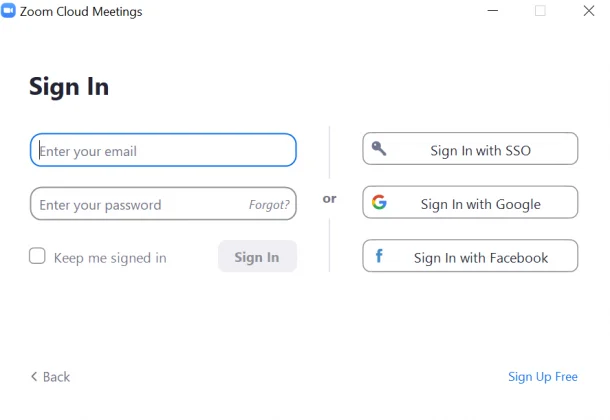
Ayrıca indirme işleminden sonra ‘Google‘ ya da ‘Facebook‘ hesabınızla da uygulamaya giriş yapabilirsiniz. Giriş yaptıktan hemen sonra kullanacağınız odanın bilgileri ya da ‘Oda Sahibinin‘ vereceği bağlantı linki ile de odalara giriş yapabilirsiniz.
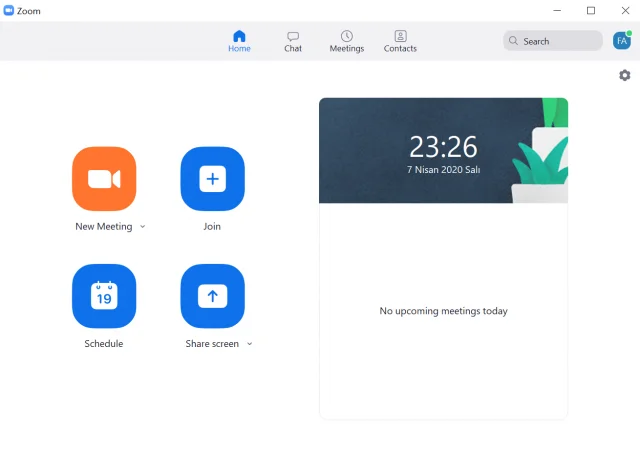 Zoom Menüsü
Zoom MenüsüZoom menüsü oldukça basit ve akıcıdır. Uygulamaya girdikten sonra odalara katılmak için, ‘Join’ butonunu kullanabilirsiniz. Özellikle siz bir oda açmak isterseniz, ‘New Meeting‘ ile video konferans toplantıları düzenleyebilirsiniz. Ayrıca ‘New Metting’ üzerinden ekran kaydı alma , ses kalitesini düzenleme, toplantı katılımcı saysını düzenleme ve invite gönderme gibi işlemler yapabilirsiniz.
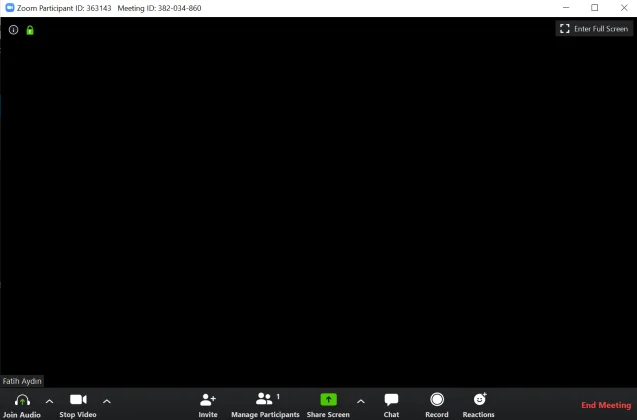
İlişkili: Mobil Sohbet Uygulamaları
Günlük hayatımızda bir çok sohbet uygulaması kullanmamız gerekebilir. Zoom dışında da oldukça fazla alternatif mevcuttur. Bunlara örnek vermek gerekirse
Skype
Skype, Microsoft’a ait olan bir sohbet uygulamasıdır. Uygulama modeli olarak Zoom ile birbirine oldukça benzerdir. Özellikle toplantı, sesli ve görüntülü sohbet özelliği ile oldukça idealdir.
Microsoft Teams
Microsoft Teams, bir diğer alternatif sohbet uygulamasıdır. Özellikle pandemi döneminde kullanılan ses ve görüntü özelliği olan ideal bir uygulamadır. Uygulama Microsofta aittir.



